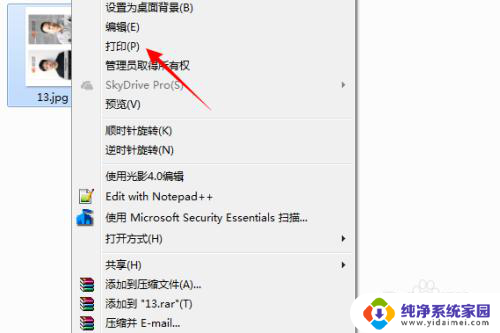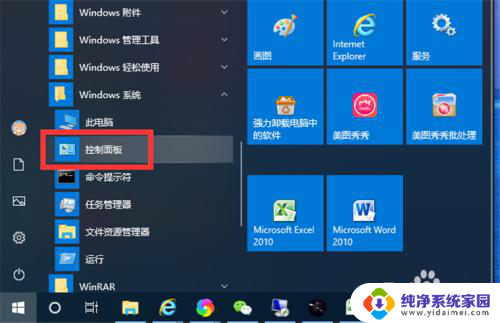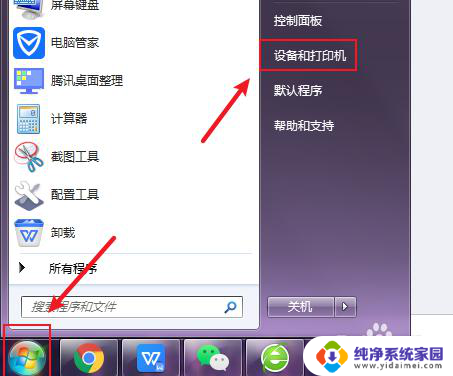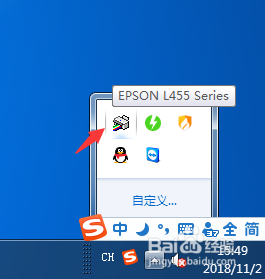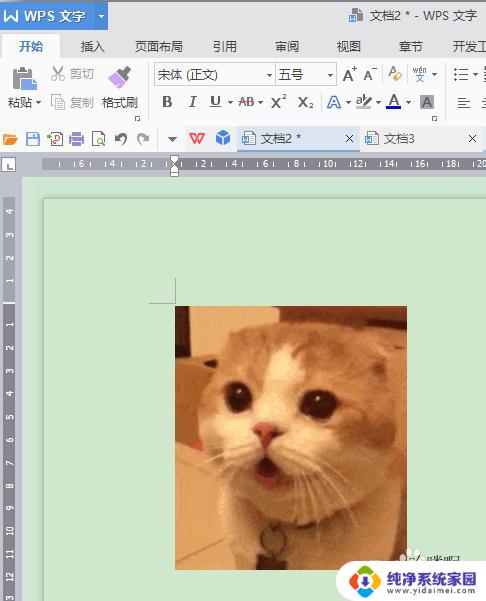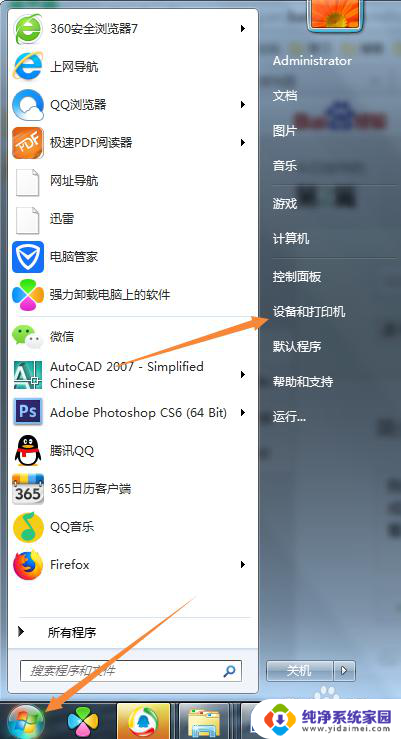彩色打印机怎么调整打印黑白 如何在彩色打印机上将默认打印模式设置为黑白
更新时间:2023-11-29 10:03:07作者:jiang
彩色打印机怎么调整打印黑白,彩色打印机是一种常见的办公设备,它能够打印出丰富多彩的图像和文档,在某些情况下,我们可能需要将彩色打印机的打印模式调整为黑白,例如为了节省彩色墨盒的使用或者出于其他特定需求。如何在彩色打印机上将默认打印模式设置为黑白呢?本文将介绍一些简单的方法,帮助您轻松实现这一调整。
步骤如下:
1.点击“开始”—“Windows系统”—“控制面板”,打开计算机控制面板。

2.点击“查看设备和打印机”,打开设备和打印机列表。
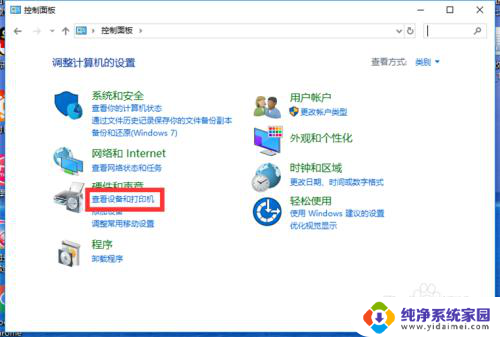
3.右键点击打印机,点击菜单列表中的“打印首选项”。打开打印机设置界面。
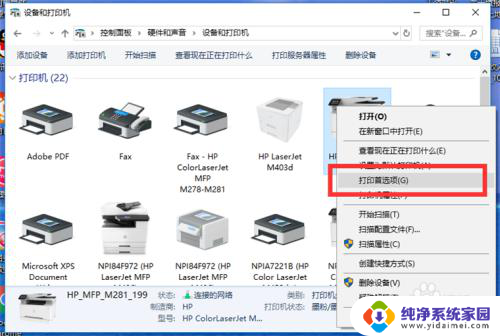
4.在打印机设置界面,选择“灰度打印”列表中的“仅限黑白”。点击“确定”,即可设置默认为黑白打印了。
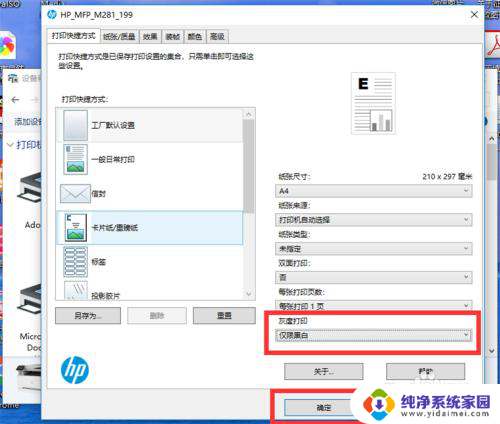
以上是关于如何调整彩色打印机进行黑白打印的全部内容,如果有遇到相同情况的用户,可以按照小编提供的方法来解决。